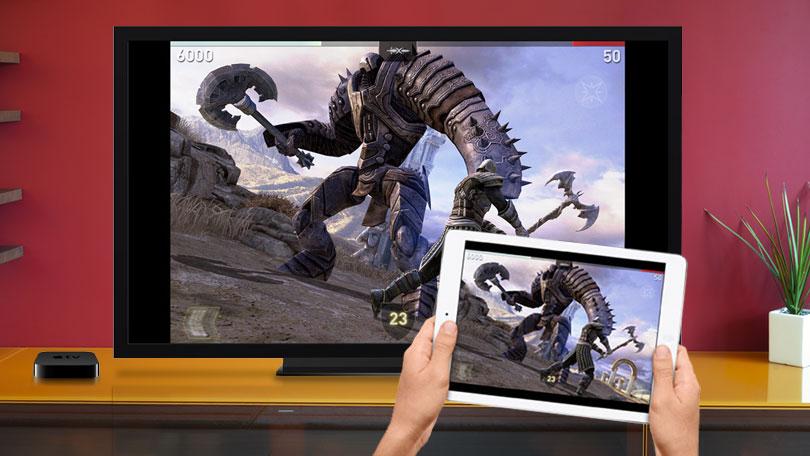
Comment connecter votre iPhone ou iPad à votre téléviseur
Parfois, l'écran de votre iPhone ou iPad est trop petit. Heureusement, il est assez facile de connecter votre appareil iOS à n’importe quel téléviseur récent pour une expérience multimédia grand écran. Voici notre guide, des solutions les plus simples aux plus complexes.
Contenus
Connecter avec un câble
De loin, le moyen le plus simple de connecter votre iPhone ou iPad à votre téléviseur consiste à utiliser un câble tel que l'adaptateur AV numérique d'Apple, qui connecte votre appareil Apple au port HDMI de votre téléviseur. Vous aurez également besoin d'un câble HDMI standard. N'importe qui le fera. Achetez donc le câble le moins cher que vous puissiez trouver.
Il existe deux modèles d'adaptateur AV numérique pour appareils iOS. Assurez-vous donc de choisir la bonne version. Les deux sont 49 $, mais servent des fins très différentes. L’adaptateur Lightning Digital AV (illustré) permet de connecter votre iPhone, iPad ou iPod à un téléviseur, un écran ou un projecteur doté de la technologie HDMI. L’adaptateur Lightning vers VGA fait la même chose, mais il se branche plutôt sur des périphériques compatibles VGA.
 Connectez votre iPhone ou iPad et votre téléviseur avec le câble, puis commutez l'entrée du téléviseur sur le port avec le câble. Branchez également l'extrémité USB de votre câble Lightning sur l'adaptateur et branchez l'autre extrémité sur une prise de courant. Votre téléviseur deviendra une copie de l'écran du périphérique connecté en HD 1080p. Vous pouvez maintenant lire vos vidéos iTunes, vos films Netflix ou tout ce que vous voulez sur votre téléviseur
Connectez votre iPhone ou iPad et votre téléviseur avec le câble, puis commutez l'entrée du téléviseur sur le port avec le câble. Branchez également l'extrémité USB de votre câble Lightning sur l'adaptateur et branchez l'autre extrémité sur une prise de courant. Votre téléviseur deviendra une copie de l'écran du périphérique connecté en HD 1080p. Vous pouvez maintenant lire vos vidéos iTunes, vos films Netflix ou tout ce que vous voulez sur votre téléviseur
De nombreux câbles tiers Lightning vers HDMI sont en vente sur Amazon au prix de 15 à 25 dollars; rechercher "lightning to HDMI" pour un échantillonnage. Ils viennent de sociétés dont vous n’avez jamais entendu parler, avec des noms tels que Mostop, Innens, Tessin et RayCue, pour ne citer que quelques-uns; Ce câble Lightning-HDMI coûte moins de 20 dollars.
Un inconvénient majeur avec ces câbles tiers, cependant: si vous souhaitez visionner des services de streaming vidéo comme Netflix, Amazon Prime Video, Hulu, HBO ou des vidéos à la demande de fournisseurs comme Comcast Xfinity et DirecTV, la plupart d'entre eux les câbles ne fonctionneront pas. La protection du contenu numérique à large bande passante (HDCP) leur fait défaut, ce qui empêche les pirates de capturer du contenu numérique haute définition pour leur propre usage. HBO Now a un bon aperçu de la manière dont il prend en charge HDCP.
Connectez-vous avec Apple AirPlay
Peut-être que vous ne voulez pas d'un fil embêtant entre votre iPhone et votre téléviseur. Le moyen le plus simple de se connecter sans fil consiste à utiliser la fonction AirPlay d’Apple, qui vous permet de mettre en miroir votre iPhone ou votre iPad via l’Apple TV ou les téléviseurs prenant en charge AirPlay 2.
Si votre Apple TV est configurée, assurez-vous qu'elle est connectée au même réseau Wi-Fi domestique que votre iPhone ou iPad. Faites glisser votre doigt vers le haut de l'écran de votre iPhone ou de votre iPad pour lancer le Centre de contrôle, appuyez sur AirPlay Mirroring, puis sélectionnez votre Apple TV. Votre Apple TV diffusera un miroir de tout ce qui se trouve sur l'écran de votre appareil. (Vous pouvez également simplement utiliser AirPlay pour diffuser du contenu multimédia de l'iPhone sur le téléviseur, par exemple de la musique ou des vidéos achetées sur iTunes.)

Le mois dernier, Apple a finalement ouvert sa plateforme de streaming et annoncé que certains téléviseurs intelligents prendront en charge AirPlay 2 en streaming. Parmi les fournisseurs qui le soutiennent, citons: LG (modèles 2019), Samsung (modèles 2018 et 2019), Sony (modèles 2019) et Vizio (modèles 2017, 2018 et 2019). Bien que vous n'ayez pas tendance à acheter un nouveau téléviseur pour lancer quelques vidéos YouTube, vous devez probablement en tenir compte lorsque vous magasinez pour votre prochain grand écran.
Un avertissement concernant cette méthode: dans les environnements Wi-Fi très encombrés, la vidéo AirPlay peut se rompre ou bégayer. Dans ce cas, utilisez un câble. Mais ça devrait aller pour la plupart des maisons.
Connectez-vous avec un stick Android TV ou Chromecast
Il existe des moyens plus astucieux et plus hackerish de connecter votre iPhone ou votre iPad à votre téléviseur. Par exemple, vous pouvez obtenir un stick TV sous Android, le brancher à l'arrière de votre téléviseur, installer l'application de serveur multimédia Kodi (anciennement XBMC), et le stick pourra lire de la musique et des vidéos non protégées à partir du disque dur intégré. -dans les applications de votre appareil en utilisant le bouton AirPlay. Il ne prend pas en charge la copie d’écran ni la lecture en continu de vidéos protégées.
D'après mon expérience, cette approche est généralement un cauchemar. Les bâtons sont lents, douteux et peu fiables, et le support Kodi a tendance à casser. Voici un indice sur leur douleur: un commentaire inclut la phrase: "Une fois que nous avons téléchargé une version mise à jour du micrologiciel officiel de l'appareil à partir de geekbuying.com et que nous avons flashé le MK808B."
Bien que ce soit vraiment un moyen d'économiser de l'argent sur une Apple TV (et que le stick peut exécuter n'importe quelle application Android sur votre téléviseur, ce qui est cool), que vaut votre temps? Probablement plus que la différence de 50 $.
![]() Un meilleur pari est Google Chromecast ou Chromecast Ultra. Il s’agit d’un dongle simple et peu coûteux qui se branche facilement sur le port HDMI du téléviseur: l’Ultra prend en charge les connexions 4K et Ethernet. L'écran de votre iPhone ne peut pas être reflété sur l'écran du téléviseur sur un Chromecast, mais pour le streaming vidéo, il est possible d'utiliser votre iPhone pour naviguer dans les applications de streaming multimédia prises en charge par Chromecast. Votre iPhone devient une télécommande pour Netflix, Hulu, YouTube et d’autres (mais pas Apple, ni Amazon – Chromecast ne les possède pas).
Un meilleur pari est Google Chromecast ou Chromecast Ultra. Il s’agit d’un dongle simple et peu coûteux qui se branche facilement sur le port HDMI du téléviseur: l’Ultra prend en charge les connexions 4K et Ethernet. L'écran de votre iPhone ne peut pas être reflété sur l'écran du téléviseur sur un Chromecast, mais pour le streaming vidéo, il est possible d'utiliser votre iPhone pour naviguer dans les applications de streaming multimédia prises en charge par Chromecast. Votre iPhone devient une télécommande pour Netflix, Hulu, YouTube et d’autres (mais pas Apple, ni Amazon – Chromecast ne les possède pas).
Pour être honnête, vous pouvez le faire dans de nombreuses applications sur iPhone sur presque tous les appareils DLNA sur lesquels les mêmes applications sont installées. Je le fais tout le temps avec mon Samsung SmartTV et ma Xbox One. Il suffit de chercher l’icône Cast (ci-dessus) dans chaque application pour commencer.
Se connecter avec une application DLNA
Si vous possédez un téléviseur compatible Internet, celui-ci prend probablement en charge la technologie DLNA, une forme générique de diffusion multimédia en continu, disponible sur les produits de nombreux fabricants. Avec la bonne application, vous pouvez diffuser de la musique et des fichiers vidéo non protégés, c'est-à-dire des fichiers que vous avez stockés dans iTunes et copiés sur votre iPhone. cela ne fonctionnera pas avec la musique et les vidéos achetées sur iTunes Store en raison des limitations de la gestion des droits numériques (DRM).
Cependant, vous n'êtes pas limité à la diffusion multimédia en continu à partir de l'iPhone: l'application appropriée examine les fichiers multimédia stockés sur d'autres appareils, comme votre PC, et sert d'intermédiaire pour configurer la diffusion en continu d'un PC à un téléviseur, par exemple. Les appareils que vous pouvez diffuser pour inclure non seulement les téléviseurs mais également les consoles de jeux et les ordinateurs personnels. Vous n'avez pas besoin de convertir des vidéos ou d'installer des codecs spéciaux pour que cela fonctionne.
MCPlayer HD d'Arkuda Digital est disponible au prix de 4,99 $; une version lite gratuite vous limite à la lecture de cinq vidéos par dossier.
Si votre téléviseur n'apparaît pas sur l'application, vous devrez peut-être activer sa fonction DLNA. Accédez au menu de connexion Internet du téléviseur et recherchez une option de diffusion à partir d'un PC ou d'un serveur domestique. C'est DLNA.
Sunshine est une autre option. Installez une version de l'application sur tous les appareils afin de pouvoir facilement partager des supports non DRM. cela vous aidera également à diffuser du contenu multimédia sur le téléviseur (mais ne fait pas de mise en miroir, il n’est donc pas possible de regarder des applications de streaming vidéo.
Commentaires
Laisser un commentaire